Como restaurar as cores padrões da visualização do pórtico 3D no AltoQi Eberick?
A plataforma AltoQi Eberick possibilita ao projetista visualizar o modelo projetado em 3D, sendo possível visualizar a edificação como um todo ou apenas uma parte utilizando a caixa de corte.
Observação: Para gerar uma caixa de corte do pórtico 3D, recomendamos a leitura do artigo Como fazer uma caixa de corte no pórtico 3D
Uma das modificações permitidas pelo programa é a alteração das cores utilizadas nos elementos de projeto. Porém, após realizar alterações nestas cores, pode ser do desejo do usuário restaurar as cores default dos elementos. Para isso, proceda da seguinte forma:
- Feche o projeto, caso este esteja aberto no programa AltoQi Eberick;
- Localize a pasta em que o projeto foi salvo em seu computador;
- Localize e apague o arquivo com o nome do seu projeto com tipo de arquivo "Parâmetros de configuração", como exemplo:
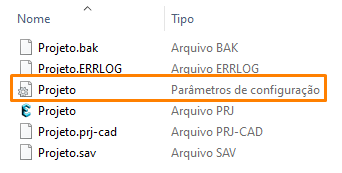
- Abra o projeto novamente e gere o Pórtico 3D. Desta forma, serão utilizadas novamente as cores default para os elementos na visualização 3D.
Observação: o ícone do arquivo pode variar de acordo com as configurações de propriedades em seu computador.
Em alguns casos, torna-se necessário restaurar também as cores da visualização do Pórtico 3D da plataforma AltoQi Eberick. Ou seja, restaurar as cores que vieram na instalação do programa. Para isso, proceda da seguinte forma:
- Feche o programa, caso esteja aberto;
- Acesse o Disco Local (C:); em seguida a pasta Usuário, Público, AltoQi, Eberick e a pasta com a atualização utilizada;
- Localize e apague os seguintes arquivos: AltoQi3D.ini, ViewSettings.ini, modelo3D.cfg, eberick.cfg e default.cfg
Exemplo:
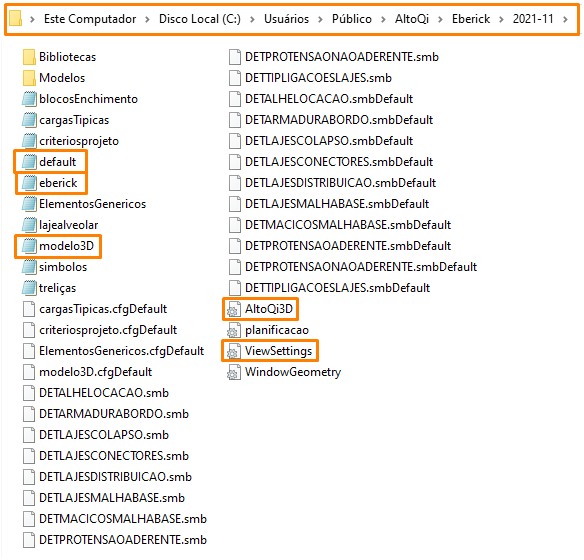
Desta forma, serão utilizadas novamente as cores default para os projetos criados a partir de agora.
![Brand Vertical-PRINCIPAL-1.png]](https://suporte.altoqi.com.br/hs-fs/hubfs/Brand%20Vertical-PRINCIPAL-1.png?width=70&height=63&name=Brand%20Vertical-PRINCIPAL-1.png)